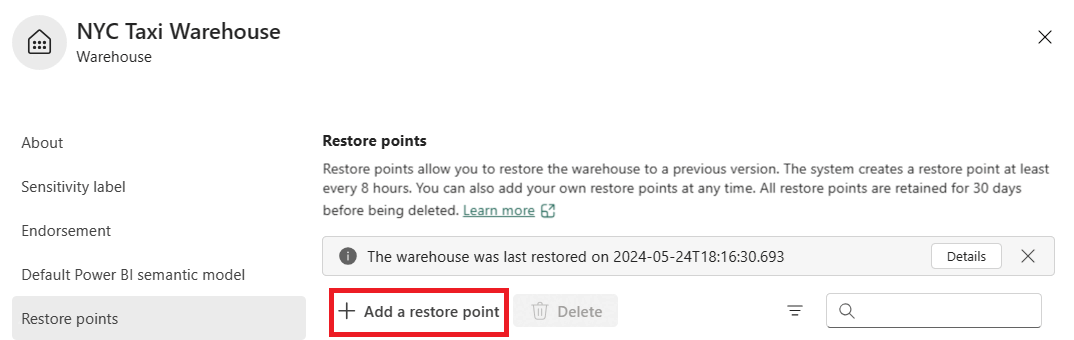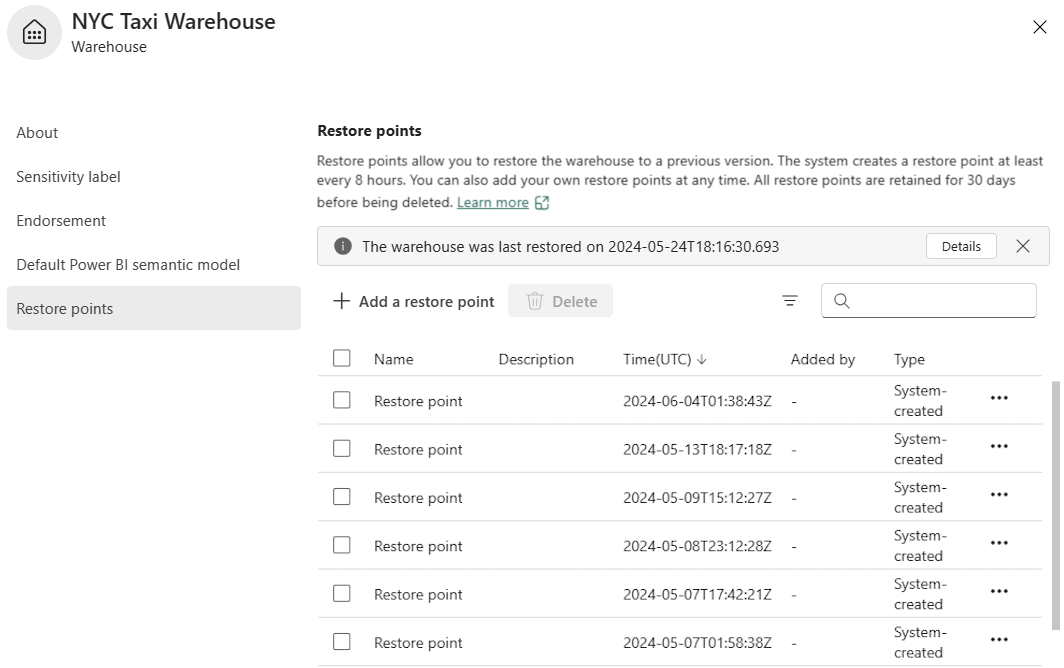Återställ på plats i Infrastrukturportalen
Gäller för:✅ Warehouse i Microsoft Fabric
Återställning på plats är en viktig del av dataåterställningen som gör det möjligt att återställa lagret till ett tidigare känt bra tillstånd. En återställning skriver över det befintliga lagret med hjälp av återställningspunkter från det befintliga lagret i Microsoft Fabric.
- Den här självstudien beskriver hur du skapar återställningspunkter och utför en återställning på plats i ett lager, samt hur du byter namn på, hanterar och visar återställningspunkter.
Förutsättningar
- Granska medlemskapet för arbetsyteroller som krävs för följande steg. Mer information finns i Återställa på plats Säkerhet.
- En befintlig användardefinierad eller systemskapad återställningspunkt.
- En systemskapad återställningspunkt kanske inte är tillgänglig omedelbart för ett nytt lager. Om en ännu inte är tillgänglig skapar du en användardefinierad återställningspunkt.
Återställa lagret med hjälp av återställningspunkten
Om du vill återställa en användardefinierad eller systemskapad återställningspunkt går du till snabbmenyåtgärden för återställningspunkten och väljer Återställ.
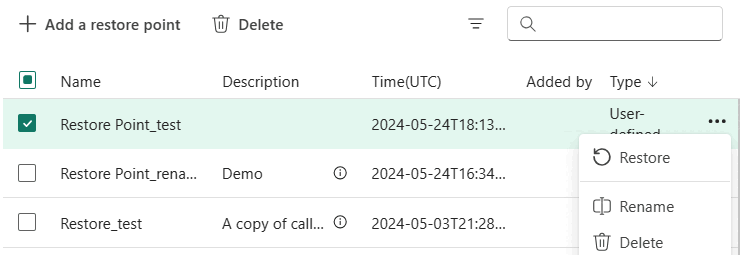
Granska och bekräfta dialogen. Markera kryssrutan följt av Återställ.
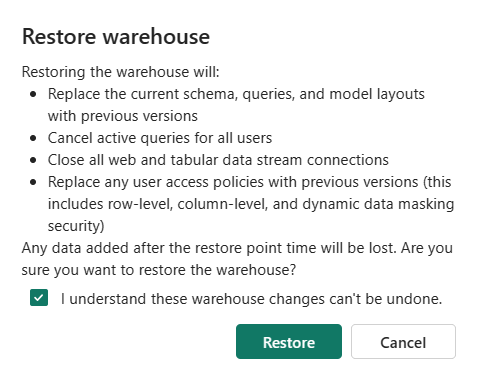
Ett meddelande visas som visar återställningsstatus, följt av ett meddelande om att åtgärden lyckades. Återställning på plats är en metadataåtgärd, så det kan ta en stund beroende på storleken på de metadata som återställs.
Viktigt!
När en återställning på plats initieras aviseras inte användare i informationslagret om att en återställning pågår. När återställningsåtgärden har slutförts bör användarna uppdatera Objektutforskaren.
Uppdatera dina rapporter så att de återspeglar det återställde tillståndet för data.
Skapa användardefinierad återställningspunkt
Infrastrukturresurser skapar automatiskt systemskapade återställningspunkter minst var åttonde timme. Arbetsyteadministratörer, medlemmar och deltagare kan också manuellt skapa återställningspunkter, till exempel före och efter stora ändringar som gjorts i lagret.
Gå till Lagerinställningar –> Återställningspunkter.
Välj Lägg till en återställningspunkt.
Ange ett namn och en beskrivning.
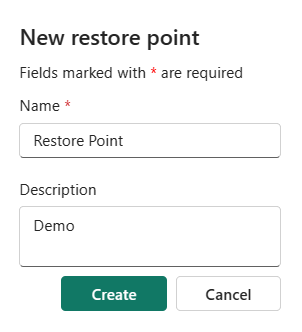
Ett meddelande visas när återställningspunkten har skapats.
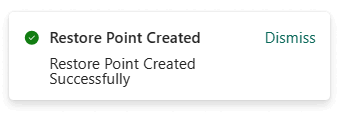
Byt namn på återställningspunkt
Om du vill byta namn på en användardefinierad eller systemskapad återställningspunkt går du till snabbmenyåtgärden för återställningspunkten och väljer Byt namn.
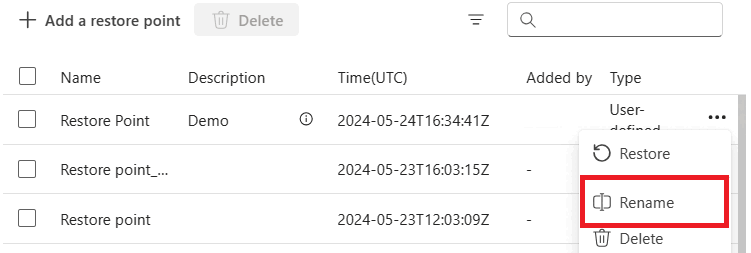
Ange ett nytt namn och välj Byt namn.
Ett meddelande visas vid ett lyckat namnbyte.
Ta bort användardefinierad återställningspunkt
Du kan ta bort användardefinierade återställningspunkter, men det går inte att ta bort systemskapade återställningspunkter.
Mer information finns i Kvarhållning av återställningspunkter.
Om du vill ta bort en användardefinierad återställningspunkt går du antingen till snabbmenyåtgärden för återställningspunkten eller väljer Ta bort.
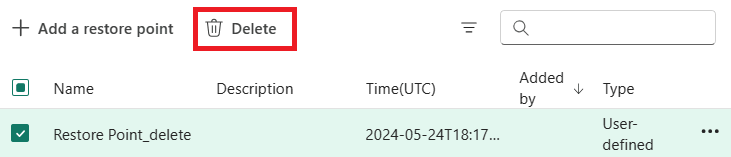
Bekräfta genom att välja Ta bort.
Ett meddelande visas när återställningspunkten har tagits bort.
Visa systemskapade och användardefinierade återställningspunkter
Gå till Lagerinställningar –> Återställningspunkter för att visa alla återställningspunkter.
En unik återställningspunkt identifieras med värdet Time (UTC). Sortera den här kolumnen för att identifiera de senaste återställningspunkterna.
Om ditt lager har återställts väljer du Information för mer information. Information om senaste återställnings-popup-fönstret innehåller information om den senaste återställningen, inklusive vem som utförde återställningen, när den utfördes och vilken återställningspunkt som återställdes.
- Om återställningspunkten är över 30 dagar gammal och har tagits bort visas information om banderollen som
N/A.
- Om återställningspunkten är över 30 dagar gammal och har tagits bort visas information om banderollen som